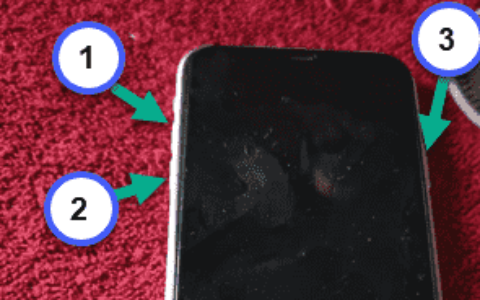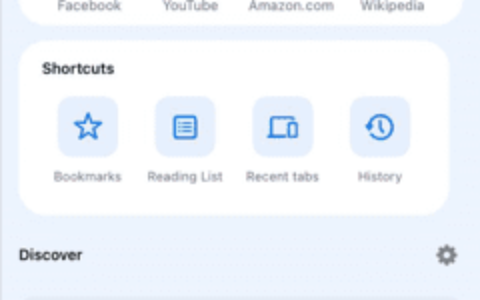在iphone上使用无法正常工作的会给您带来不必要的麻烦。除非蓝牙无法正常工作,否则您无法通过 airdrop 连接 airpods 或传输重要文件。在iphone上解决此蓝牙问题可能有点棘手。但是,如果您只是按照我们的说明进行故障排除,那么即使是更棘手的修复也会变得容易。
修复1 –打开/关闭蓝牙
尝试在 iphone 上禁用和启用蓝牙。
步骤1 –只需向下滑动即可查看手机上的控制中心。
步骤2 –在那里,关闭蓝牙“ᛒ”图标以将其关闭。
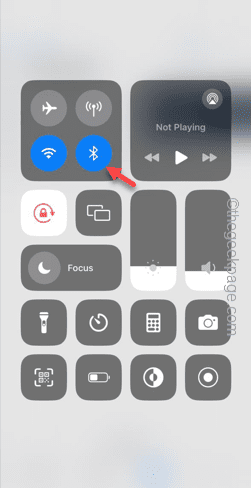
步骤3 –禁用手机上的蓝牙后,向下滑动以再次打开控制中心。
步骤4 –接下来,打开“ᛒ”图标以启用它。
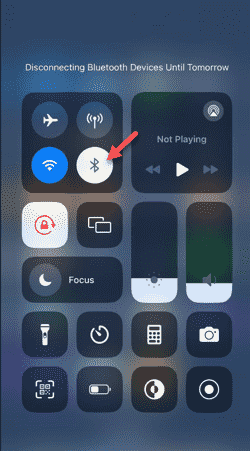
即使这不起作用,请按照以下步骤禁用或重新启用设备上的蓝牙 –
步骤1 –转到“设置”选项卡。
步骤2 –接下来,打开“蓝牙”菜单进行访问。
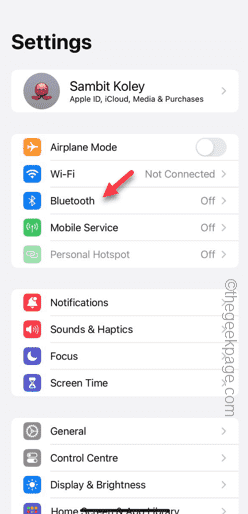
步骤3 –禁用手机上的蓝牙模块。
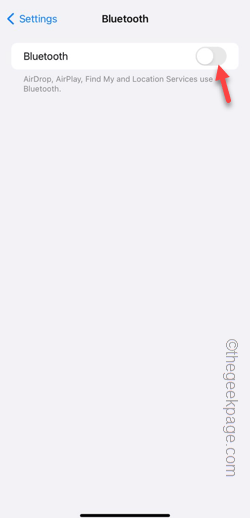
步骤4 –稍后,在设备上重新启用蓝牙。

重新启用蓝牙后,再次尝试连接耳机。
检查这是否有效。
修复2 –将蓝牙设备置于配对模式
无法将 iphone 连接到其他蓝牙外围设备以将其与手机配对?您必须将耳机置于配对模式并对其进行测试。
步骤1 –只需按住蓝牙音频设备上的电源按钮 4-5 秒。
步骤2 –这将使音频设备处于配对模式。
步骤3 –现在,转到iphone控制中心并按住蓝牙图标。
步骤4 –您将在设备列表中看到配对的音频设备。连接到它。
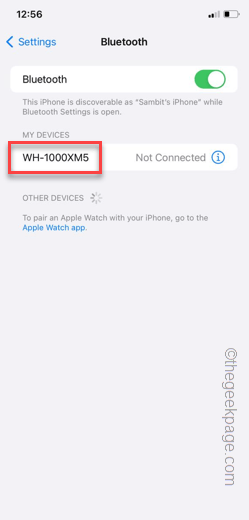
这样,您可以将蓝牙外围设备连接到iphone。
检查这是否有效。
修复3 –更改默认扬声器按钮
更改手机控制中心的默认音频输出。
确保 iphone 上的蓝牙已打开。
步骤1 –向下滑动以访问控制中心。
步骤2 –在那里,您将找到“媒体”选项卡。点击一次可展开以获取媒体选项卡的详细视图。
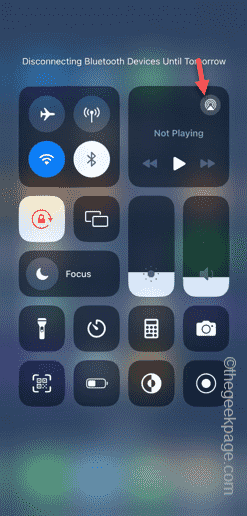
步骤3 –您将在“媒体”选项卡中看到可用的设备。您可以点击从列表中选择音频设备以建立连接。
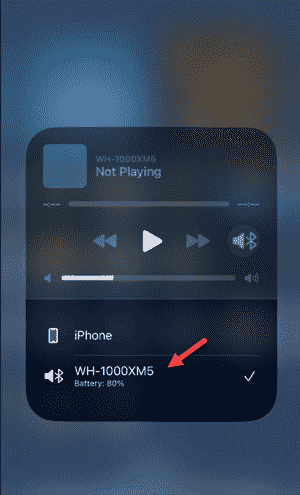
完成此操作后,iphone中的蓝牙不会遇到任何问题。
修复4 –强制重启iphone
强制重启iphone可以解决iphone上的蓝牙问题。
步骤1 –第一步是点击手机上的“提高音量”按钮。
步骤2 –释放它,现在点击降低音量按钮。
步骤3 –立即松开“降低音量”按钮,然后按住手机右侧的电源按钮。按住电源按钮 10-15 秒,手机将很快强制重启。

当您看到屏幕上出现apple徽标时,松开手机上的电源按钮。
尝试再次连接蓝牙外围设备。
修复5 –使用网络重置方法
仍然没有运气连接到iphone上的蓝牙设备?
步骤1 –打开iphone上的“设置”后,转到“常规”部分。
步骤2 –接下来,触摸“传输或重置iphone”选项。
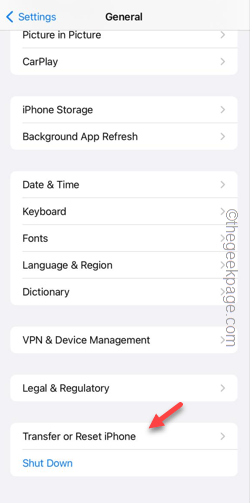
步骤3 –稍后,触摸“重置”选项。
步骤4 –您会在那里找到多个重置选项。识别并使用“重置网络设置”选项。
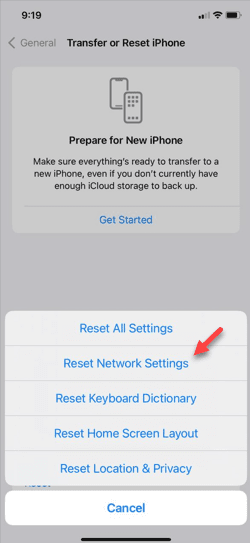
步骤5 –您必须输入 6 位 apple passkey 才能进入主网络重置选项卡。
步骤 6 –断言那里的“重置网络”提示。
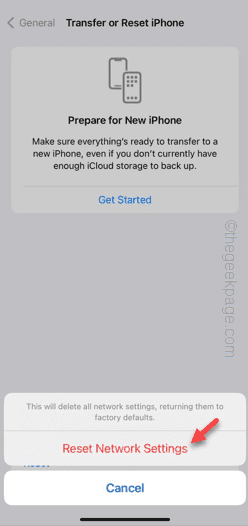
您的iphone将重新启动手机并启动该过程。
在此之后,您可以将iphone连接到蓝牙设备。检查这是否有帮助。
原创文章,作者:校长,如若转载,请注明出处:https://www.yundongfang.com/yun295386.html
 微信扫一扫不于多少!
微信扫一扫不于多少!  支付宝扫一扫礼轻情意重
支付宝扫一扫礼轻情意重